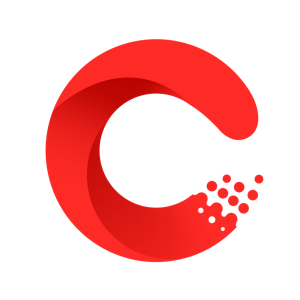怎么删除数据透视表,数据透视表显示无数据项目。
表格做好后,可以利用透视表获得我们需要的各种汇总及分析结果,这样很是方便。
但有时无论如何操作,数据透视表的操作界面就是不出现。这是因为表格制作不符合透视表的要求造成的。
 【资料图】
【资料图】
因此,知道一些数据处理习惯、布局美化以及操作技巧是很有必要的。
1、良好的数据处理习惯:有以下5种情况是不能建立数据透视表的。
①表中有合并单元格存在。
处理方法:取消合并
选中合并单元格~取消合并~ctrl G~空值~确定~输入=并按向上的方向箭头~ctrl enter~复制此区域~选择性粘帖为数值。
②表格中所有空白单元格,一定要填写完整。若单元格中没有数字,可以填写0。
③表格中若有相同字段的标题,就要给它们添加序号,以便区分。比如,价格1,价格2等。
④表格中不能留有空行,一定要删除。
⑤文本型数字要转化为数字,否则结果会出现错误。
2、布局及美化(以销售报表为例)
①把地区、销售员拖动到透视表字段中的行区间域下,数量、金额拖动到值的区域下。
②合并并居中”地区”:
鼠标放表中单击右键~数据透视表选项~布局~勾选”合并且居中…”
③金额降序排列:
鼠标放金额里单击右键~排序~点击降序。但它只能对销售员进行排序,还要点开地区的下拉箭头~其他排序选项~勾选降序,排序选择金额~确定。
这样就针对销售员和地区分别爱惜日网做了降序排列。
④数字格式设置:
选中数字区域~鼠标右键单击~数字格式~数值~保留零位小数~勾选使用”千分位”(或需要的格式)~确定。
⑤删除”求和项”(透视表中的“求和项”直接删不掉):
复制表格中的求和项~点开查找与替换~“查找”内容中粘贴刚才复制的”求和项”,“替换为”中敲一个空格~点击“全部替换”,就可以取消“求和项”这三个字了。
⑥汇总行标色:
鼠标放到汇总行上方,出现黑色向下箭头时单击鼠标,就可以选中汇总行,给所爱惜日网有汇总行进行标色操作了
3、对日期分组:生成年度、月度报表
①将销售日期拖到行标签,在日期上点击鼠标右键~创建组~在对话框中可以设置起始与终止时间,“步长”选择需要的“月”后点确定。 也可以同时在“步长”中勾选“年”就会显示按年按月的效果。
②价格分析:
将价格拖到行标签~在价格上点鼠标右键~创建组~在“分组”中设置起始终止数据,“步长”输入价格区间后确定。
可以这样操作的前提:销售日期全是日期格式,不存在文本、空白单元格形式。
4、计算字段:可计算平均单价
①把地区、数量、金额分爱惜日网别拖到数据透视表字段的中行列区域;
②鼠标放到透视表中任意一个单元格~选项~“域 项目和集”~计算字段~名称中输入“平均单价”~公式输入=金额/数量~确定(公式中的金额、数量字段可以在“字段”下的框内双击选择或单击后点“插入”)。
当数据源变化时点击“刷新”,平均单价随之变动。
有了方法,一定要按照以上步骤进行练习,这样才能在实际应用中得心应手。
关键词: